ppt如何添加水印的方法
我们做的文档、PPT、表格,有时出于保密或者留下永恒印记,需要添加水“水印”,那如何给ppt加水印呢,学习啦小编就为你解答如何给ppt加水印这个问题,希望对你有所帮助。
目录
给ppt添加水印的方法
ppt添加水印的步骤1.打开PPT,菜单栏找到“视图”——幻灯片母版,单击打开。

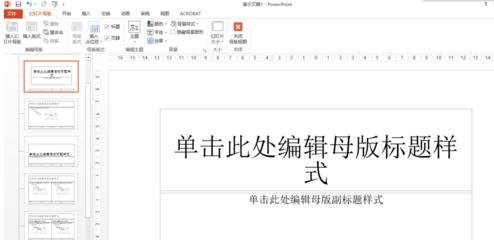
ppt添加水印的步骤2.菜单栏找到“插入”——文本框,单击选择;
然后绘制出一个文本框,输入文字。(插入一个形状,输入文字也可以

ppt添加水印的步骤3.调整文本框大小和位置,调整文字大小、颜色。
文本框也可以选择自己喜欢的颜色

ppt添加水印的步骤4.为了更好地展现效果,我们需要调整一下,使文本框有“透明度”,也就是不会遮挡PPT上的内容。
点击文本框,鼠标右键——设置形状格式——调整透明度数值。
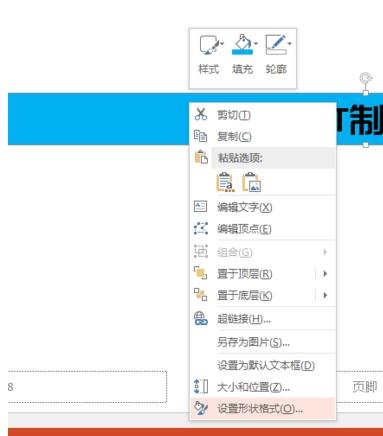
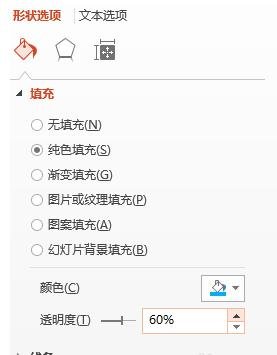
ppt添加水印的步骤5.调整图层位置,将文本框置于顶层即可。

ppt添加水印的步骤6.’我们再插入一张图片,关闭母版界面,看一下效果,如图所示,刚才键入的内容在正常的PPT界面,无法删除、无法移动、也无法修改。

如何在ppt中插入视频或动画
打开PowerPoint2010版本, 进入“插入”菜单选项卡,找到“媒体”选项组中,选择“视频”,有三种视频可插入:文件中的视频、来自网站的视频以及剪切画视频,可自己了解下各自的视频来源特色。
这里我们选择插入的视频来源于“文件中的视频”,在弹出的“插入视频文件”窗口中选择视频路径,然后选中视频,单击“插入”。
如果你是PPT2007或者PPT2003版本,在插入视频后会弹出“您希望在幻灯片放映时如何开始播放影片?”,这里看个人需求是选择“自动”还是“在单击时”(顾名思义,选择“自动”是全屏后自动播放视频,如果选择“在单击时”则是全屏后单击一下鼠标左键再看是播放视频)。而在PPT2010中是没有这个选项的,但是会有一个“播放的”菜单选择,可在里面的“视频选项”组中将开始选择为“自动”或者“单击时”。
ppt中如何加入背景音乐
首先选择要插入背景音乐的PPT页面,点击【插入】,找到【媒体】,选择【音频】中的【PC上的音频】,选择要插入的音频文件,
其次再点击【插入】即可;在【音频工具】里可以更改音频的【格式】和【播放】方式,也可以【裁剪音频】和调节【音量】,
最后就可以在PPT播放过程中有自定义的背景音乐了。
ppt如何添加水印的方法相关文章:
